▼① 以下の画面で表示されている推奨値(=192)でも構いませんが、WindowsXPのOSだけのインストールのなので、とりあえず256MBもあれば十分です。「メインメモリのサイズ」の256と入力し、「次へ(N)」ボタンをクリックします。

▼② 仮想ディスクの「イメージファイル名」を入力します。このファイル名がパソコンの物理的なファイル名なります。仮想化OSの名前と同じにして置くと後で分りやすいです。
そして、そのイメージファイルの仮想ハードディスクサイズを「イメージのサイズ」で指定します。初期表示は10.00MBになっています。前の画面で可変サイズ指定をしていますし、後でも変更も出来ますから、このままの値を使用します。最後に「次へ(N)」ボタンをクリックします。
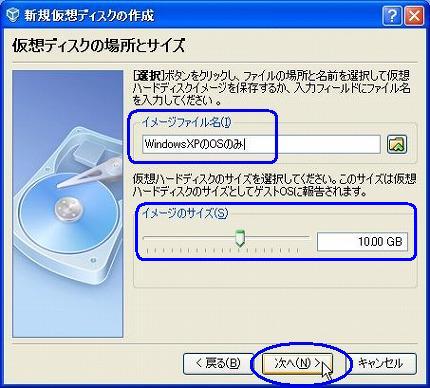
▼③ 画面が以下に変わります。仮想ハードディスクイメージを作成する前の確認画面です。今までの入力通りなので、「完了(F)」ボタンをクリックします。
ボタンをクリックした後に物理的にイメージファイルが実際にハードディスク上に作成されます。しかし、可変指定をしているので最初のサイズは10GBもありません。数MB程度です。
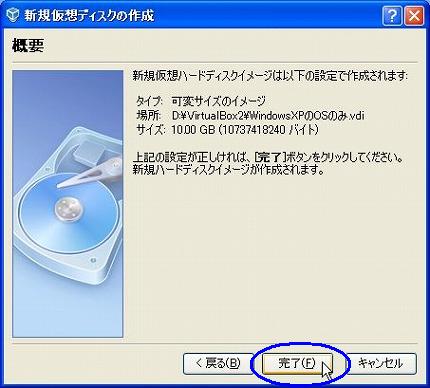
▼④ 画面が前の画面に戻ります。仮想化OSに対するイメージファイルが画面中央に表示されています。このファイルにWindowsXPがインストールされます。「次へ(N)」ボタンをクリックします。
※D:¥VirtualBox2¥WindowsXPのOSのみ.vdi
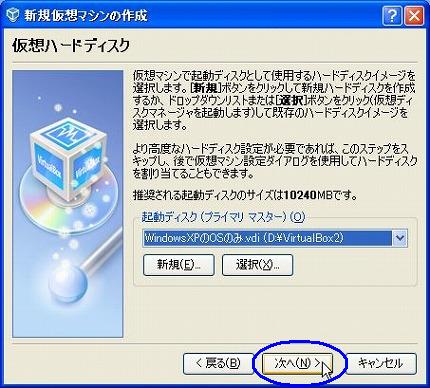
※前の画面は、起動ディスク「<ハードディスクなし>」になっていた。

▼⑤ 以下の様に「WindowsXPのOSのみ」が追加されました。ここで、画面右側の「詳細」に注目して下さい。WindowsXPはまだインストールされていませんが、そのハードウエア環境等が表示されています。
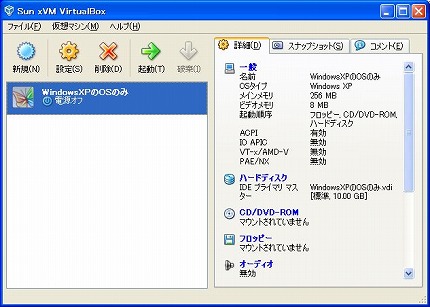
【3.WindowsXP用の仮想ハードウエアの設定】
VirtuaualBox側にWindowsXP用の仮想イメージファイルが出来たので、今度はWindowsXPインストールの為の、仮想ハードウエア環境の設定を行います。
▼⑥ 「設定」ボタンをクリックします。

▼⑦ 「設定」画面が開いたら、画面左側の「CD/DVD-ROM」を選択クリックします。そうすると画面の右側が以下の様に変わります。
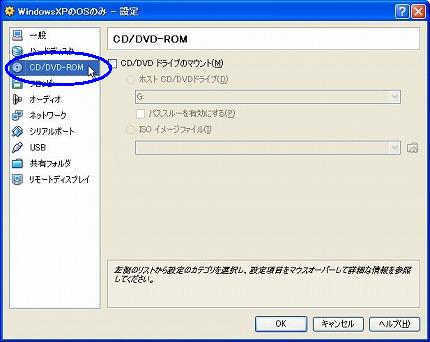
▼⑧ 「CD/DVD ドライブのマウント(M)」を選択(チェック)します。その後、今回はCDを使ってWindowsXPを仮想化インストールするので、「ホスト CD/DVDドライブ(D)」をチェックします。当サイト管理者のCD/DVDドライブは「G」ドライブなのでそのままです。ドライブが2つ以上ある場合は、そのドライブ(=ドライブレター)を選択して下さい。そして、最後に「OK」ボタンをクリックします。
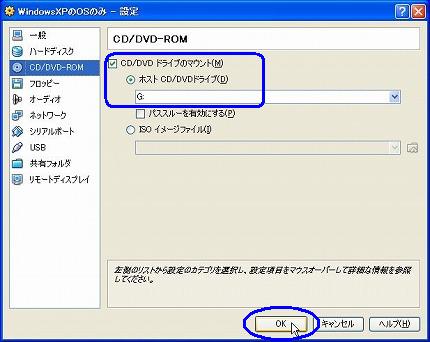
▼⑨ VirtualBoxの初期画面に戻ります。画面右側の「設定」の「CD/DVD-ROM」を見ると、「マウントされていません」から「ホスト ドライブ G:」に変わっています。これでVirtualBoxの仮想ハードウエアにパソコンのCD/DVDドライブが使えるようになりました。
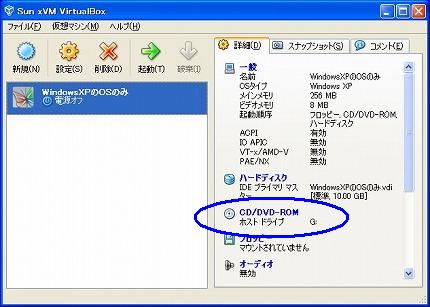
以上でVirtualBox側での準備が整いました。次は目的とするWindowsXPのインストールです。
とても判りやすくてありがたいです、が…
⑦の説明のCD/DVD-ROM項目が無いのですがどうすればいいですか?
じゃっきーさん。初めまして
ここの例はバージョンが古いです。
現在は「ストレージ」に変わっています。
最初はデフォルトで設定してください。
起動時に変更が出来るはずです。
確かに、現在「ストレージ」にかわっているのですが、UbuntuにXPをインストールしたい場合、やり方を教えていただけませんでしょうか?
**** Yamashita
Yamashita さん
はじめまして。
当記事は古く、多忙のために修正できてもいません。
Ubuntuに関するスキルも有りません。
よって以下をご提案します。
1) 「virtualbox xp インストール」「virtualbox xp Ubuntu」でネット検索する。
ココよりも新しい記事があります。
2)又は、以下を参考にする。
・Ubuntu 10.04上でVirtualBoxのWindows XPを動かす
・WindowsXPのインストール
解決につながれば幸いです。
こんにちは。
自分が使っているWindows10のVirtual Boxの設定でCD-ROMがありません。このままでもよいですか?
村田 さん
はじめまして。
CD-ROMドライブは VirtualBox メニューの
[仮想マシン] -> [設定] - [ストレージ] -> (光学ドライブの追加) ボタンをクリックして追加できます。
しかし使う必要が無いのなら特に問題にする必要は無いです。
初めまして。
サイトを参考にさせていただき、OSのインストールまではできましたが、起動中CPU使用率がすぐ100%になってしまいます。
例:起動した瞬間100になりカクつく。
すぐ落ち着くのですが、試しにインストールしたXP時代のゲームを起動したところそれだけで100%になり音が飛び飛びになります。
VistualBOXマネージャーの設定からプロセッサー数を6に増やしてみたりしましたが改善されず困っています。(設定が反映されてない?)CPUの状態を改善する方法はありますでしょうか。
環境:ホストOS
Win10home64bit
CPU:Intel(R)Core(TM) i7-8700 CPU @ 3.20GHz 3.19GHz
実装メモリ:16.0GB
仮想マシン:Oracle VM VirtualBox バージョン 5.2.8 r 121009(Qt5.6.2)
WinXP home SP2(32bit)
sango さん
はじめまして。
Windows XPの動作スペックについては以下を御覧ください。
Windows XP のシステム要件
Windows XP Home はCPU1個まで、メモリは4GBまでです。
よってプロセッサー数を増やしても1つしか認識しません。
それよりもXPの割当メモリを4GBに増やすことをオススメします。
CPUが100%になる原因は不明ですが、多分このメモリの様な気がします。(勘
それとXPはSP3まで出ていたはずです。
もしかしたら何か改善するかもしれません。
参考になれば幸いです。
管理人様、返信ありがとうございます。
CPU1個 メモリ4GB
XP SP2→SP3
以上を試してみたのですがCPU使用率の様子に変化は見られませんでした。
この間に他仮想OS環境(VMware)も試してみたのですが、こちらも起動しても同じような状態で、起動時にホストごとフリーズすることまであります。(ホスト側のCPU メモリ値は異常無し)
ホストのメインOSとは別の場所に仮想OS作ってるのですがこれも関係無さそうですよね。
以上から、そもそもなにかしら相性が悪いのかもしれませんがどうにも詳しくなく現環境ではこれまでな気がしてます...
突然の質問に丁寧に答えて頂き本当にありがとうございました。
sango さんへ。
昔のことなので・・。
遅い時に片っ端から不要と思われる「サービスの停止」した記憶が有ります。
メモは残っていなかったので不明ですが。
ネット検索で調べて試してみてはどうでしょうか?